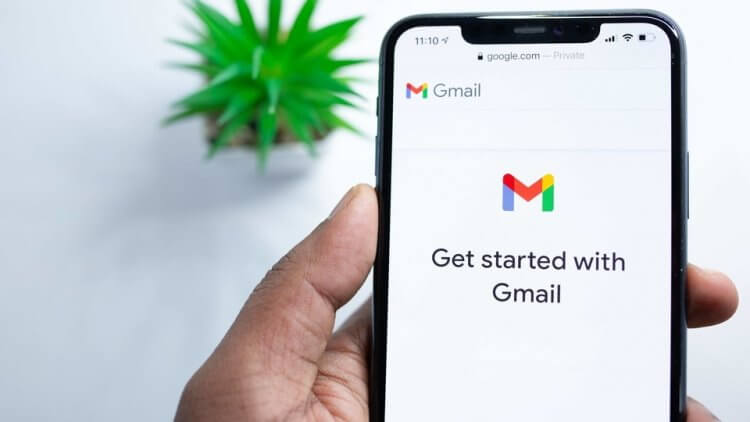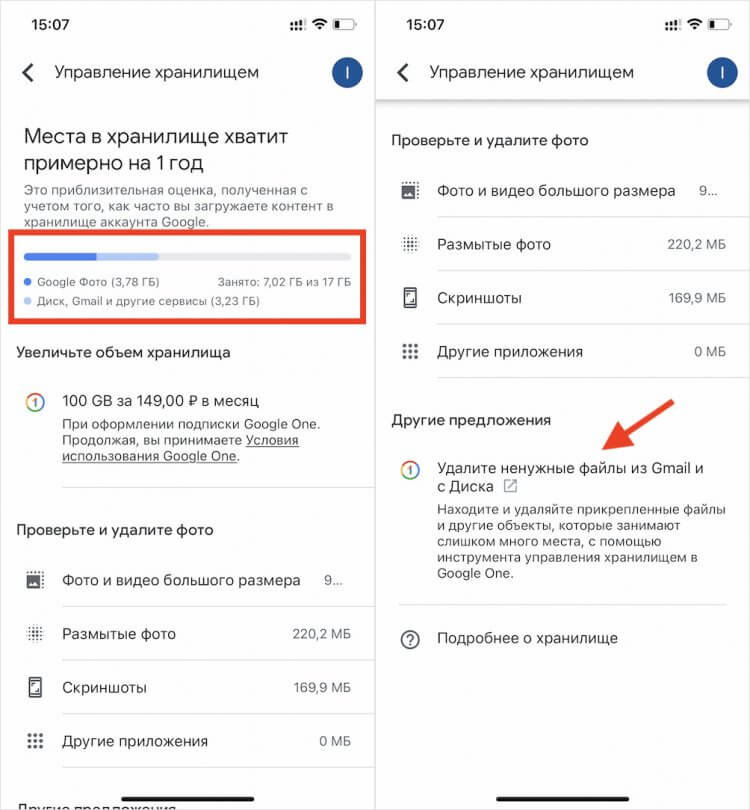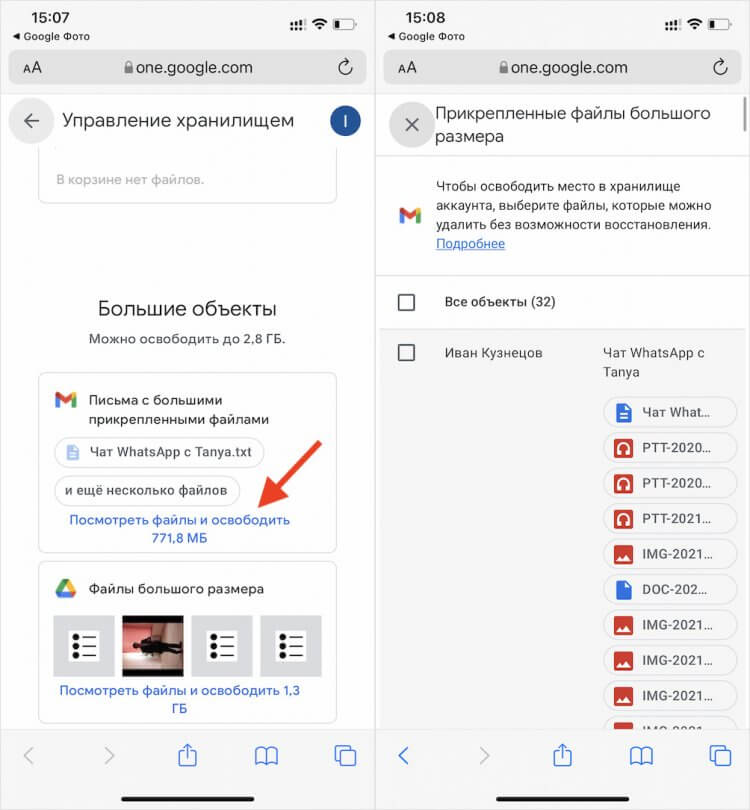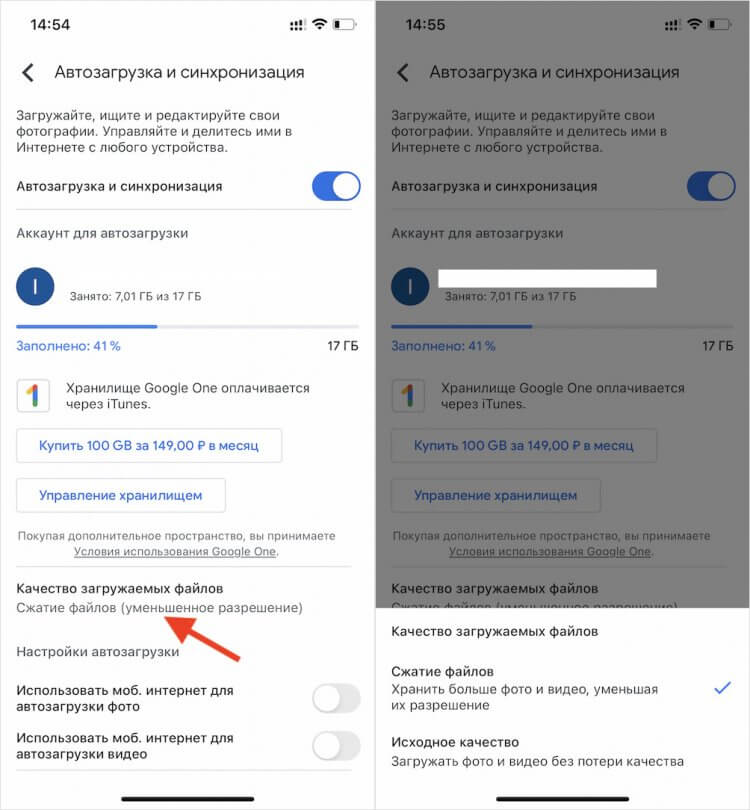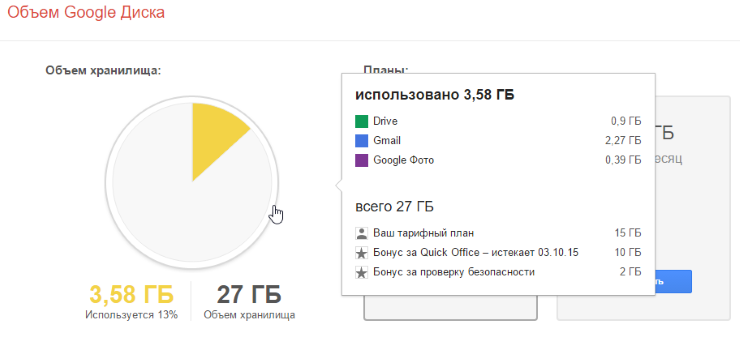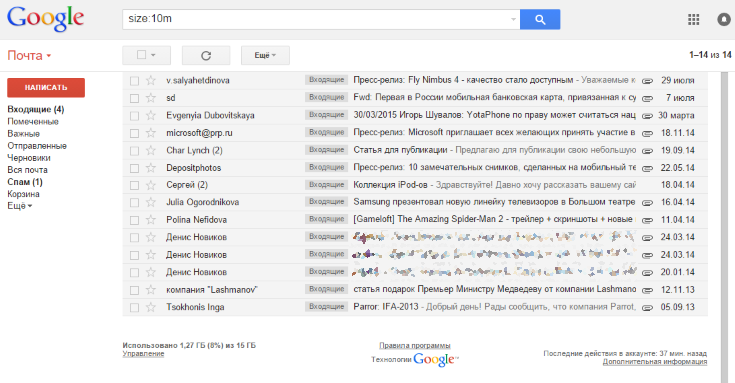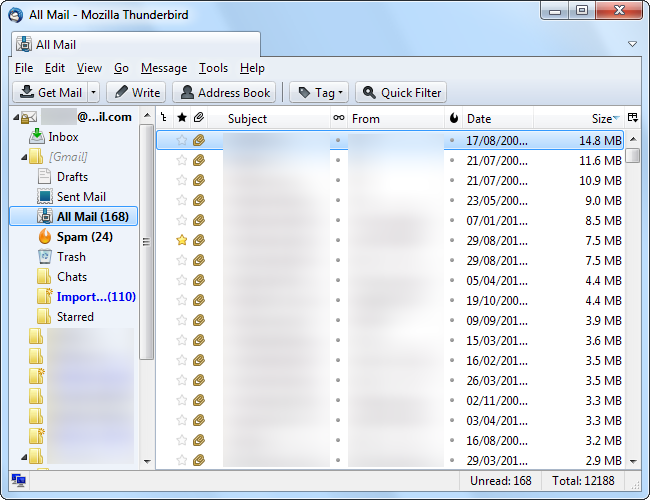закончилось место на гугл диске что делать
Заполнено хранилище Gmail. Что делать
Все мы привыкли к тому, что сервисы Google априори бесплатны. Нас мало волнует, что, если за пользование ими платим не мы, то, значит, это делает кто-то ещё. Но на каких условиях? Никакой тайны тут нет: мы пользуемся сервисами Google, которые она предоставляет нам бесплатно, а взамен компания собирает данные о нас, чтобы в дальнейшем применить их для формирования релевантной рекламы. Вроде бы выгодно. Но ведь бывают пользователи, которым оказывается мало того, что им предлагают бесплатно, и они оказываются перед выбором: плати или уходи.
Закончилось пространство в Gmail? Возможно, электронная почта тут и не при чём
Если вы не понимаете, о чём речь, вам просто повезло: вы либо достаточно нетребовательный пользователь, либо новичок. Однако постепенно появляется всё больше людей, которым банально перестаёт хватать доступного хранилища в Gmail. Из-за этого они теряют возможность получать новые письма с вложениями и отправлять их самостоятельно. Но выход из ситуации есть.
Очистить Гугл Диск на телефоне
Gmail, как и любой другой сервис Google, хранящий в себе какие-либо данные, базируется на «Google Диске». Это облачное хранилище поискового гиганта, которое по умолчанию предлагает каждому пользователю по 15 ГБ свободного пространства. Они используются для хранения снимков из «Google Фото», резервных копий, файлов, которые вы заливаете в облако, и в том числе сообщений в Gmail.
Однако сообщения электронной почты — это наиболее легковесный тип данных, которые вообще хранятся в облачном хранилище, потому что текст занимает очень мало места. Другое дело — если вы отправляете много вложений. Но даже в этом случае скорее всего основная причина, по которой доступное в облаке пространство подошло к концу, — в другом. Например, в данных, которые вы грузите непосредственно в «Google Диск» или в «Google Фото».
Проверить, куда пропало место в облаке, не так уж и сложно:
Оцените, на что уходит основной массив свободного пространства
Выберите ненужные объекты и удалите их из Google Drive
Как видите, в моём случае сам Gmail занимает всего ничего: 778 мегабайт. Хоть это и много по меркам сервиса электронной почты, всё равно не критично. Файлы в «Google Диске», к слову, занимают почти в два раза больше — 1,3 ГБ. Вот их действительно можно удалить. По крайней мере, если требуется дополнительное пространство в облаке.
Как освободить место в Гугл Фото
Если основной расход приходится на «Google Фото», придётся пойти другим путём. Для начала просмотрите, сколько пространства занимают потенциально бесполезные файлы: фото и видео большого размера, размытые фото, скриншоты, неподдерживаемые видео. Выбирайте самую тяжеловесную вкладку, переходите в неё и удаляйте те фотографии или видеоролики, которые не представляют для вас большой ценности.
Другое дело, если бесполезных файлов в «Google Фото» нет. Скорее всего, всё пространство занимают исходники фотографий, которые загружаются в облако автоматически. Всё дело в том, что сервис позволяет выбирать качество снимков, которые будут выгружаться на сервера Google: исходное (большой вес) и оптимизированное (маленький вес).
Зачастую разница в весе между ними может достигать 10 и даже 20 раз. Поэтому я рекомендую выбирать оптимизированные снимки. Они почти не уступают оригиналам по качеству и в бытовом использовании вы не заметите никакой разницы. Так что лучше переключиться:
Сжатые фото не страдают от недостатка разрешения, но занимают меньше места
С этого момента все фотографии и видеозаписи, которые будут выгружаться в «Google Фото», будут сжиматься, тем самым теряя вес. А вот уже загруженные изображения останутся неизменными. Поэтому, если вы не хотите оформлять платную подписку за 139 рублей/100 ГБ, попробуйте сначала сохранить их себе на устройство, затем удалите из облака, а потом загрузите их заново. Это единственный вариант.
8 лучших способов исправить хранилище Google Диска заполнено, но в нем нет файлов
Мы всегда беспокоимся о заполнении доступного пространства в облачных сервисах хранения, поскольку они обычно предлагают ограниченное хранилище. Мы стараемся управлять пространством, насколько можем. Но что, если вы получите случайное уведомление о том, что ваш Google Диск заполнен? Вам должно быть интересно, почему на Google Диске указано, что он заполнен. Давайте найдем ответ и как это исправить в этом посте.
Полное уведомление Google Диска было бы хорошо, если бы оно было действительно заполнено. Хотя некоторые пользователи получают уведомление, когда Google Диск пуст, пространство на Google Диске не обновляется даже после удаления данных для других. Так что же происходит? Какие скрытые данные вам не видны?
Давайте рассмотрим различные способы, как исправить Google Диск показывает полный, но не файлы в нем проблема.
1. Проверьте доступное хранилище в аккаунте Google.
Хранилище Google Диска является частью общего хранилища вашей учетной записи Google. Поэтому вам нужно проверить, какой продукт Google занимает хранилище. Прочтите наш подробный пост о том, что важно в хранилище Google Диска.
В этом посте важно упомянуть основы. Хранилище Google охватывает пространство для Google Диска, Gmail и Google Фото. Вы можете проверить доступное хранилище на https://one.google.com/storage.
Если на Google Диске меньше места для хранения по сравнению с другими, вам нужно освободить место, используя два других. В Gmail вы можете удалить вложения. В случае с Google Фото вы можете конвертировать фотографии в высокое качество. Тогда они не будут занимать память.
Если Google Диск занимает больше места, проверьте следующие методы.
2. Проверьте объем памяти, занимаемый файлами Google Диска.
Некоторые файлы все еще могут быть доступны на Google Диске. Чтобы проверить все доступные файлы, откройте https://drive.google.com/drive/quota с помощью браузера на телефоне или в Интернете. Нажмите на опцию Storage used, чтобы изменить порядок сортировки с большого на маленький. Если некоторые огромные файлы все еще видны, удалите их.
Вы также должны проверить файлы на https://drive.google.com/drive/computers. Здесь вы найдете файлы, резервные копии которых были созданы с вашего компьютера. Удалите их, если они не нужны. Однако обратите внимание, что если вы все еще синхронизируете их с компьютером, они будут удалены и с вашего ПК.
3. Удалите ненужные файлы
Иногда, когда вы удаляете папку с Google Диска, файлы в ней не удаляются. Такие файлы называются потерянными. Их не видно прямо на Диске. Вы можете просмотреть их, выполнив поиск по ключевому слову is: unorganized owner: me. Если файлы появляются, удалите их, если они не нужны, или переместите их в папку, чтобы сделать их видимыми.
Наконечник: В Интернете вы можете удалить файлы, перетащив их в папку «Корзина».
4. Удалите скрытые данные приложения.
Если вы используете Google Диск для резервного копирования данных из сторонних приложений, такие данные также будут занимать место в хранилище. Чтобы просмотреть такие скрытые данные, выполните следующие действия:
Шаг 1: открыто drive.google.com из браузера.
Шаг 2: Нажмите на значок настроек вверху и выберите в нем Настройки.
Шаг 3: В открывшемся всплывающем окне нажмите «Управление приложениями» слева. Прокрутите вниз, и вы увидите данные, полученные приложениями. Нажмите «Параметры» рядом с приложением и выберите «Удалить скрытые данные приложения», если они вам больше не нужны.
Наконечник: Узнайте, как удалить подключенные приложения с Google Диска.
5. Очистите корзину
Когда вы удаляете файлы с Google Диска, они не удаляются навсегда. Они попадают в папку «Корзина» или «Корзина», где остаются до тех пор, пока вы не очистите корзину вручную. Итак, если Google Диск заполнен, вам необходимо опустошить корзину очистить хранилище.
Очистить корзину Google Диска в Интернете
Откройте сайт Google Диска. Нажмите на опцию Bin на левой боковой панели. Щелкните раскрывающееся меню «Корзина» вверху и выберите «Очистить корзину». Обновите страницу и проверьте доступное хранилище.
Очистить корзину Google Диска на Android
Откройте приложение «Диск». Нажмите на значок с тремя полосами вверху и выберите Корзина.
Затем выберите все файлы. Нажмите на значок с тремя точками вверху и выберите Удалить навсегда. Перезагрузите телефон.
Очистить корзину Google Диска на iOS
В iOS нажмите на значок с тремя полосами вверху в приложении «Диск» и выберите «Корзина». Затем нажмите на трехточечный значок вверху и выберите «Пустая корзина». Перезагрузите телефон.
6. Выйти
Если после очистки корзины Google Диск по-прежнему не освобождает хранилище, вам следует выйти из него. Затем войдите снова.
7. Очистить кеш на Android
Если вы проверяете доступный объем памяти на телефоне Android, очистите кеш для приложения «Диск». Очистка кеша не приведет к удалению файлов, так как это отличается от очистки данных.
Чтобы очистить кеш для Google Диска, откройте «Настройки» на телефоне и выберите «Приложения и уведомления» или «Установленные приложения». Найдите Google Диск в разделе «Все приложения». Нажмите на Хранилище на Google Диске. Наконец, нажмите Очистить кеш. Перезагрузите телефон.
Наконечник: Вам также следует очистить кеш для Интернета на Google Диске.
8. Проверьте на другом устройстве.
Отличный способ убедиться, что Google обновил хранилище, — это проверить на другом устройстве. Если вы удалили файлы с телефона, проверьте в Интернете и наоборот.
Потерпи
Ключ к успеху — терпение. Если вы удалили большое количество файлов с Google Диска, вам следует подождать не менее 24 часов после выполнения вышеуказанных шагов, прежде чем паниковать. Надеюсь, обновленное хранилище отразится тогда, и вы не получите ошибку хранилища переполнено на Google Диске.
Следующий:
Знаете ли вы, что Google Drive можно использовать как FTP-сервер или сетевой диск? Узнайте, как это сделать, по следующей ссылке.
Не хватает места на Google Диске: что делать в таком случае?
Google Диск и связанные с ним службы предоставляют нам бесплатно 15 ГБ для хранения данных. А с 1 июня 2021 года Google Фото больше не позволяет хранить в «облаке» практически неограниченное количество медиа. Лично я приближаюсь к пределу, так что пора немного освободить дисковое пространство.
1. Удаляем файлы
Ограничение на объем данных в 15 ГБ используется «Диском» совместно с «Фото» и Gmail. Поэтому первое, что нам нужно сделать, это удалить ненужные файлы из сервисов. Их наверняка много. Сюда входят изображения, видео и электронные письма с вложениями.
Лучше всего то, что не придется заниматься этим вручную. Необходимо перейти в мобильное приложение «Фото» или его веб-аналог, щелкнуть по аватару или значку шестеренки, а затем выбрать опцию «Управление хранилищем». Далее кликнуть по пункту «Удалить ненужные файлы». Затем вы перейдете на веб-сайт, который позволит удалить ненужный контент всего за несколько кликов.
Кстати, есть идея. Можно создать дополнительную учетную запись Google, чтобы перенести туда файлы с основного аккаунта.
2. Избавляемся от снимков экрана и размытых снимков
«Фото» автоматически создает резервные копии содержимого вашего телефона. От такого контента следует избавиться, поскольку он зря занимает пространство.
Google предлагает инструменты, позволяющие удалять скриншоты и размытые снимки одним щелчком мыши. Необходимо, опять же, перейти в «Управление хранилищем». Там, в разделе «Удалить ненужные файлы», вы найдете специально созданные папки, в которых автоматически сгруппированы указанные типы файлов.
Обратите внимание: хотя искусственный интеллект Google хорош для классификации снимков экрана, у него есть некоторые проблемы с размытыми снимками. Поэтому вы можете смело перемещать скриншоты в «Корзину», не проверяя их, при этом папку с нечеткими снимками внимательно просмотрите перед удалением.
3. Удаляем неподдерживаемые видео
Есть вероятность, что по какой-то причине в «Фото» сохранились видео в формате, который не поддерживается сервисом. Они не могут быть восстановлены и занимают ценное место. В «Фото» вы легко найдете список таких видео. Для этого перейдите в настройки службы (щелкнув по своему аватару в мобильном приложении или значку шестеренки в веб-версии) и выберите параметр «Управление хранилищем» – «Удалить ненужные файлы» – «Неподдерживаемые видео».
Если там есть важные для вас материалы, загрузите их, конвертируйте и повторно загрузите в «Фото», если нет, просто удалите их.
4. Очищаем «Корзину»
Что происходит с каждым файлом, удаленным из «Фото»? Он отправляется в «Корзину». Он хранится там 60 дней, а потом исчезает навсегда, окончательно освобождая место в сервисе. Всего в «Корзине» можно хранить до 1,5 ГБ данных.
Очистите «Корзину» сейчас, потому что таким образом вы сможете получить больше места.
5. Меняем качество хранимых материалов
Сервис позволяет создавать резервные копии файлов в одном из двух вариантов – в исходном (без ухудшения) или в сжатом качестве (т.е. в несколько меньшем по сравнению с оригиналом). Если вы используете первый вариант, лучше сжать материалы. Вполне возможно, что вы даже не заметите разницы в качестве.
Чтобы уменьшить размер файлов, нажмите на свой аватар в мобильном приложении или значок шестеренки в веб-версии, и в отображаемых настройках кликните по опции «Сжатие».
6. Отказываемся от резервного копирования из Messenger и других приложений
Вы используете такие приложения, как WhatsApp, Instagram, Facebook или Messenger? Вероятно, что снимки и другой контент, который вы получаете через них, также будут скопированы в «Фото». Вы можете проверить, так ли это, перейдя в «Настройки» в мобильном приложении службы (после нажатия на свой аватар), а затем в меню «Автозагрузка и синхронизация». Там выберите опцию «Папки на устройстве».
Если какая-либо из папок выбрана в отобразившемся списке, снимите с нее отметку. Так вы отключите синхронизацию материалов из приложения, которому эта папка принадлежит.
7. В крайнем случае можем подписаться на Google One
Если вы не хотите искать альтернативу этому сервису и по-прежнему хотите хранить свои снимки и видео в «облаке», у вас нет другого выбора, кроме как подписаться на Google One.
Google предлагает ежемесячную и годовую подписку. В рамках этого вы можете получить доступ к дополнительным 100 ГБ, 200 ГБ или 2 ТБ пространства в «Фото», «Диске» и Gmail.
Ну что, получилось освободить место? У меня – да!
Как очистить Гугл Диск правильно
Как очистить Гугл Диск – есть ли строгие правила, что стоит предварительно узнать? Расскажем тонкости процесса и сможем вместе избавиться от ненужных данных (или расширить объем хранилища).
Предварительные действия
Прежде чем разбираться, как почистить Гугл Диск на телефоне или компьютере, нужно понять, какие данные занимают место, а какие – нет. Важно знать, что хранятся файлы не только из облачного хранилища, но и из почты и Google Фото.
Есть данные, которые не занимают свободного места – не нужно думать, как удалить файлы из Гугл Диска:
Когда будет достигнуто ограничение хранилища, все сохраненные данные останутся на месте – но вы не сможете загружать новые или синхронизировать, отправлять и получать электронные письма, сохранять фотографии и видео в исходном качестве.
Мы обязательно расскажем, как почистить Google Диск – но сначала советуем предпринять следующие действия:
Пора поговорить о том, как освободить место на Гугл Диске – есть несколько несложных инструкций и советов.
Как очистить пространство
Сначала советуем отсортировать содержимое по размеру – вы увидите самые объемные файлы и сможете от них избавиться (если есть такая возможность). Как это сделать?
Теперь можно поговорить о том, как удалить файл с Гугл Диска – выберите документ/видео или другие ненужные данные:
Через клавишу Shift вы можете выделить несколько документов – далее снова нажмите на корзинку, чтобы очистить местечко.
Пора обсудить, как очистить корзину на Гугл Диске – восстановить утраченные данные не получится, они будут стерты безвозвратно:
Пространство получится почистить в течение суток – иногда приходится подождать.
Очистить место на Гугл Диске можно иначе – не забывайте, что там хранятся фотографии и видео. Некоторые из них в исходном качестве – пора поменять его на высокое, чтобы не занимать пространство!
Напоминаем – место «крадут» и письма в почтовом ящике. Поэтому открывайте электронную почту и переходите к папкам «Корзина» и «Спам». Полностью удалите содержимое, пора очистить почту!
Давайте попробуем разобраться, как полностью очистить Гугл Диск за несколько минут:
Поздравляем – вы справились! Облако пустует, вы смогли его почистить, теперь можно заливать новые документы или фотографии: все, что угодно душе. Как быть, если убрать содержимое не представляется возможным, но место кончилось? Пора докупать пространство!
Расширение пространства
Если у вас не получилось очистить Google Диск (все файлы нужны, используются), можно доплатить и расширить доступное облачное пространство. Вы можете выбрать один из нескольких вариантов. Обратите внимание: если платите сразу за год, отлично экономите!
| Сколько гигабайт/террабайт | Ежемесячная оплата (руб) | Оплата за год (руб) |
| 100 | 139 | 1 390 |
| 200 | 219 | 2 190 |
| 2 | 699 | 6 990 |
| 10 | 6 990 | |
| 20 | 13 990 | |
| 30 | 20 990 |
Кроме расширенного хранилища – больше не надо думать о том, как почистить Гугл Диск – вы получаете такие бонусы:
Подробно обсудили, как удалить с Гугл Диска файлы – теперь сможете расширить свободное место доступными способами, будет где хранить нужные документы или фото/видео! Пользуйтесь удобным облачным хранилищем на все сто процентов – это классный инструмент для повседневной работы!
Как освободить место в аккаунте Google?
Каждому своему пользователю Google выделяет 15 гигабайт. Это место делится между данными в разных сервисах (Gmail, Google Drive, Google Photo), поэтому управлять им не очень удобно. Если не знать, как это делать.
Как узнать, чем забито хранилище?
Посмотреть, сколько места вам выделено и сколько занимают данные в том или ином сервисе, можно на сайте Google Drive. Если вы получили дополнительное место по какой-нибудь акции (например, за покупку хромбука или установку приложения), это тоже будет показано — вместе со сроком, когда истекает действие «подарка».
Как очистить место в Gmail?
Если вы заметили, что почта занимает значительную часть выделенного вам дискового пространства, не спешите удалять все письма подряд. Зайдите в веб-интерфейс Gmail и впишите в поисковой строке «size:10m» — вы увидите письма с вложениями от 10 мегабайт и более. Вместо 10 можно написать любое число. Удалите лишние письма — вы заметите, что места стало больше.
В почтовом клиенте вроде Mozilla Thunderbird можно рассортировать письма по объему вложений, что еще удобнее.
Как очистить место в Google Drive?
Google Drive — облако, где можно хранить файлы любых типов. Тут вот какая хитрость — каждый файл занимает ровно столько места, сколько он «весит», за исключением файлов формата Google Docs, их объем в облаке не учитывается. Это означает, что вы можете переконвертировать PDF и офисные документы формата Microsoft в файлы гугловского формата и сэкономить на этом место. Конвертирование осуществляется буквально в пару кликов, оригиналы файлов затем можно удалить.
Если вы используете Google Drive для редактирования документов, имеет смысл удалить предыдущие версии файлов — они хранятся на тот случай, если вы захотите их восстановить. По истечению 30 дней они удаляются автоматически.
Вы также можете отсортировать файлы в облаке по размеру, посмотреть какие из них занимают больше всего места, и удалить ненужные.
Как очистить место в Google Photos?
Google Photos позволяет хранить неограниченный объем изображений с разрешением до 16 мегапикселей и видео с разрешением вплоть до FullHD. Если вы делаете снимки или снимаете видео с более высоким разрешением, пробегитесь по своей коллекции и удалите повторные или неудачные кадры.
В том случае, если даже после этих манипуляций вам катастрофически не хватает места в аккаунте Google, попробуйте использовать для хранения больших файлов другие облачные хранилища или докупить у Google дополнительное место.